距离上次自动重启还不到半个月:https://www.mpyes.com/2023.08.10/08:00:00/3636
今天早上上班发现windows又被自动重启过了,而且还弹出五六个数据丢失的提示:
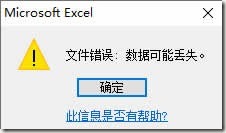
=============
update 2023/08/25
今早上班,发现电脑又被重启了…… fuck!!!
距离上次自动重启还不到半个月:https://www.mpyes.com/2023.08.10/08:00:00/3636
今天早上上班发现windows又被自动重启过了,而且还弹出五六个数据丢失的提示:
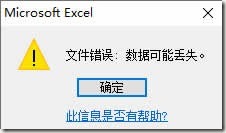
=============
update 2023/08/25
今早上班,发现电脑又被重启了…… fuck!!!
上月刚吐槽过windows自动重启的事情:https://www.mpyes.com/2023.07.13/12:00:00/3632
今天早上上班,发现电脑又被自动重启过了…… 最近事情贼多,电脑开了一堆待处理的文档&邮件,结果今天早上丢失了大部分,太让人无奈了!
下班后电脑一般不关机的,昨天上午有事请假,昨天下午上班打开显示器发现电脑重启过了,大概看了下是windows强制更新重启了,结果打开软件卡顿有的甚至报错,v2ray也失效了因为配置直接被清空了,心里千万个草泥马翻腾……
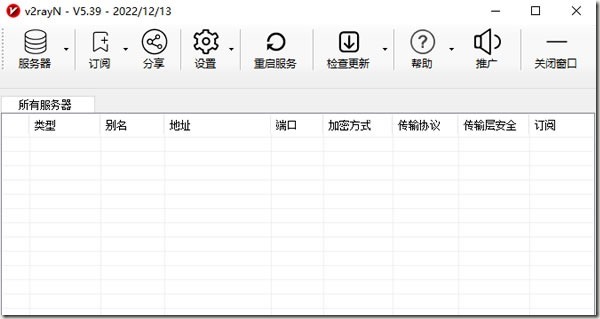
重启电脑,直接卡住了不给重启了,等了近十分钟只好强制按电源按钮…… 重启后下面任务栏还在但是图标全部消失了,于是再次重启,结果任务栏的图标依旧全部消失并且打开软件也卡顿,于是关机然后手动开机,系统总算运行正常了。
看了下时间,解决这个问题浪费了我半多小时的时间;然后我还需要去vps上重新查询v2ray的配置复制到电脑的v2ray,算上这些时间的话,浪费了我一个小时时间肯定有的!
更奇葩的是,今天早上上班,打卡电脑,电脑又被重启了!同样,windows觉得昨天更新没有完全所以就在夜里面再强制更新重启一下子!
感觉微软现在真的越来越流氓了!
受朋友委托为其mac安装带经典模式的AutoCAD,一顿操作猛如虎直接删除旧版CAD安装了2021版的CAD,然后才开始研究啥是经典模式?(macOS是头一次操作,AutoCAD我平时用的很少基本都是放大缩小然后dli个尺寸别的啥也不会)
结果查了很多资料,最终在Autodesk的官网找到了答案:“经典视图”仅限于windows版本的AutoCAD!
https://knowledge.autodesk.com/zh-hans/support/autocad-for-mac/troubleshooting/caas/sfdcarticles/sfdcarticles/CHS/Classic-View-on-AutoCAD-for-Mac.html
跟朋友沟通了下,朋友决定放弃macOS,换windows,但问题是MacBook里有大量资料,我担心我备份遗漏啥的给人家造成麻烦,所以我的选择是安装macOS+windows双系统!
以前只摸过几次macOS,每次最多也就一两分钟,我的理念一直是作为生产力工具的话windows更加靠谱,macOS虽然很漂亮很好用(特别是MacBook动不动待机一天,windows笔记本待机一半都达不到)但似乎不太适合我这样的人。所以安装windows也是边查资料边测试,凭着自己一点三脚猫的Linux知识感觉macOS不在话下,结果证明我想得太简单了,为了这台MacBook昨晚我熬夜到凌晨1点半实在太累了才睡觉,今天白天又继续搞,前后花了十几个小时苦不堪言!
朋友的这台MacBook Air是 13-inch,Early 2014(2014年初生产的13寸机器)Core i5 + 4G DDR3 + 128G SSD
系统是 macOS High Sierra 10.13.6,安装windows的过程说起来其实很简单:
① 用macOS自带的“启动转换助理”创建windows7或更高版本的安装盘(通俗的讲:制作U盘启动盘)
② 继续用“启动转换助理”下载最新的Windows支持软件(win7需去网站手动下载对应版本的 Boot Camp)
③ 将下载回来的 Boot Camp 三个文件及文件夹放到U盘的根目录
④ 用“启动转换助理”安装windows7,然后电脑会重启
⑤ 进入windows7安装,特别注意分区,千万别弄错!
⑥ 装好windows7,运行U盘BootCamp文件夹下的setup.exe,安装windows驱动
实际操作的时候,问题多多,我遇到的可能只是部分问题不是很全面,大概记录如下:
1、要使用USB2.0的U盘,我用USB3.0的U盘各种错误,即便进入windows安装页面,也加载不了驱动
2、加载驱动程序时“缺少所需的CD/DVD取定期设备驱动程序”还可能是没有操作上述第③步骤
3、“启动转换助理”提示启动磁盘没有足够的可用空间来进行分区,还提示必须有至少40G的可用空间,实际上macOS显示还有50G的可用空间,我也不知道为啥?我的解决方法是进入macOS自带的“磁盘管理”选中本地磁盘点右侧分区,在分区页面按+增加一个分区,然后再去打开“启动转换助理”就没有错误提示了。
4、“启动转换助理”制作U盘启动盘的时候,提示“抹掉进程失败 请点按完成以继续”我换了U盘也不行,然后在“磁盘管理”尝试格式化U盘,发现也是报错,到windows下面格式化一遍再插macOS依旧不行,后来是在macOS终端运行相关命令解决的:先 diskutil list 根据大小确认U盘的名称,比如是disk2,卸载U盘:diskutil unmountDisk force disk2,再写入zeros:sudo dd if=/dev/zero of=/dev/rdisk2 bs=1024 count=1024,然后格式化U盘:diskutil partitionDisk disk2 GPT JHFS+ “Elements” 0g,U盘就成功格式化为HFS+格式了,就可以在磁盘管理格式化成其它格式了。
5、“启动转换助理”安装windows时需要分区,我也搞不懂分区的逻辑,反正我是尽可能大的放大windows分区,然后就有了三个比较大的分区,一个是macOS大概75G、一个是bootcamp大概25G、一个是“启动转换助理”留给macOS的空间大概20G,进入windows安装分区时我直接将后面两个分区都删除了然后合并成了一个空间安装win7,没翻船!
6、windows安装失败,重新“启动转换助理”遇到“启动磁盘不能被分区或恢复成单个分区”这个错误提示,这个是说装windows的分区有问题,所以进入到磁盘管理将上述第3步增加出来的分区进行格式化就可以了。
7、如果windows安装失败、需要重新安装,上述①②③不用再次执行,直接执行上述5,然后再④⑤⑥
(千万不要用直接开机按option键的方式去选windows,鼠标键盘都会失灵的无法动弹)
win8的时候是可以直接在个性化设置里面设置的,但是到了win10发现微软取消了这个功能,个性化里面设置壁纸的话是同时给所有屏幕设置的,无法分开设置…… 网上也有办法说选中两个图片文件然后右击选择“设置为桌面背景”并且还很含糊的说如果是三屏那就找三个图片测试一下顺序规律,这个其实也是不靠谱的,事实证明这种方法只是将你选中的图片作为幻灯片形式的桌面壁纸来播放…… 正确的方法应该是先按键盘的WIN+R,然后输出这段命令并回车:
control /name Microsoft.Personalization /page pageWallpaper
这样就可以打开被win10隐藏的设置界面了,然后选择图片所在的文件夹,不要选择任何图片,直接右击图片然后在弹出的菜单中选择“监视器 1 的设置”或“监视器 2 的设置”就OK了,具体可参考下图:
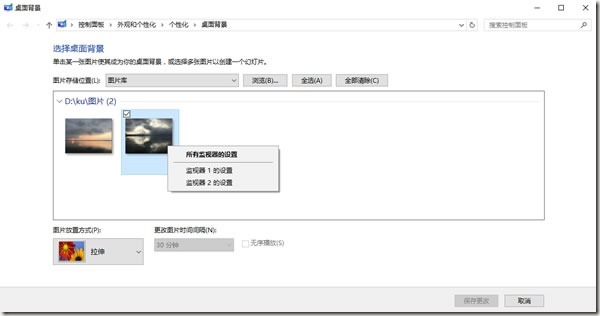
之前用过各种一键U盘装系统的软件,前段时间买了个32G的U盘准备把 XP WIN7 WIN8 WIN10 的 32位64位 安装包都放进去,但后来发现试来试去哪怕是号称没有广告的其实也有隐藏广告,真的很不爽!(所以U盘装系统发现装好的系统有垃圾软件或者是首页被篡改甚至无法修改等情况,不一定是GHO或ISO文件问题,也可能是U盘装系统的问题)
我的底线是怎么的也要搞个win10的安装U盘吧,结果就想到还不如拿个U盘直接量产,可是后来发现原来根本不需要这么麻烦,其实只要在谷歌或百度搜索windows10进入到它的官方网站,就可以直接下载工具:
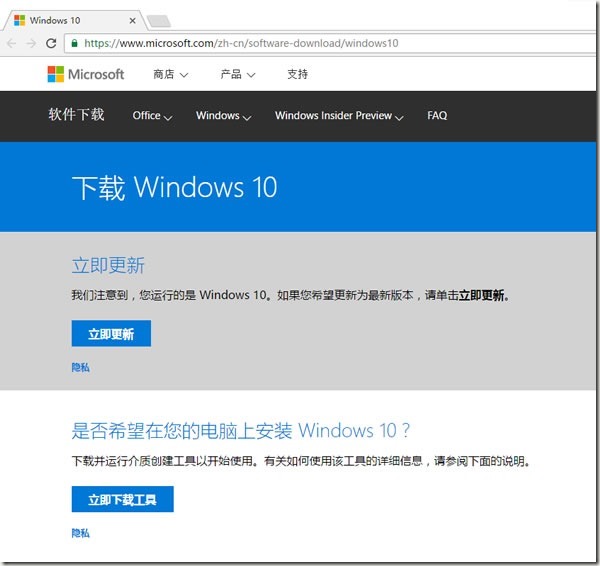
这个工具直接下载安装文件并刻录到U盘,而且是32位64位一体的,很方便,也很安全,纯纯粹粹的官方干净系统,不用担心别人做手脚,严重推荐使用! (同时集成32位64位需要至少8G大小的U盘,否则只要4G的就够了)
前段时间家里电脑跟公司电脑都升级到了windows10,回家因为要跟孩子玩然后要上网的话也基本都是用平板或手机所以家里电脑用得比较少,升级到windows10感觉网络有时候不是很稳定,具体表现是有时候很慢有时候干脆掉线,记忆最深的一次是老是掉线,弄来弄去总是不行折腾了个把小时实在没有办法最后复位了路由器重新配置才勉强解决问题……
前几天在网上无意中看到有人说win10存在wifi掉线的情况,恰巧今天下午用家里电脑又出现掉线的情况,我就考虑了一下是不是win10系统的问题(上次折腾来折腾去始终没有怀疑到电脑身上,一直怀疑路由器问题或是局域网其它设备占过多网速导致其它设备打开网页困难) 结果通过反复测试发现一个很奇葩的现象:电脑用的无线网卡D-Link DWA-125,电脑连到wifi之后,局域网内的所有无线设备都掉线,有线设备则不受影响,路由器本身不会掉线(我依旧可以用手机3G信号通过APP连接到路由器) 而且无线设备掉线的现象都是wifi信号可以连上且满格,但根本就ping不通路由器!只要电脑的无线网卡断开掉
然后另外找了一个无线路由器桥接到主路由,试着更新了一下电脑的无线网卡驱动,官方已经找不到这款网卡的驱动了,win10在线更新提示说我的已经是最新驱动了无需更新,驱动精灵也是提示无需更新但我依旧还是重新下载强制更新了,结果还是无法解决问题….. 折腾到最后决定还是放弃了,然后就尝试拉网线了,网线要从厨房边上的客厅穿到阳台到外面去然后走房间空调孔进来,所以整个过程还是比较麻烦的,中途还意外打扰了小麻雀…. 当然,这是后话!
我很清楚,所遇到的问题肯定是个别型号的无线网卡才会发生的,大部分无线网卡都是可以完美兼容win10,所以从这个角度来说我并不怪微软;但是遇到win10兼容性问题居然能够直接导致局域网的所有wifi设备连网都瘫痪,这个问题实在是太太太太太奇葩了!
另外我今天还特意上网搜索了一下win10环境中存在的wifi掉线现象,发现好多人在win10内测期间就提出来了,但很遗憾的是直到现在win10正式发布了这些问题依旧未能解决,并且我还注意到微软官方网站上面对待用户的问题反馈基本也都采用的是敷衍态度,让我感到微软认为这些问题实在找不到原因于是就抱着一副死猪不怕开水烫的心态去对待。
win10对待个人用户是免费升级的,但是对于企业用户并不免费,前段时间还有供应商问我公司是否有升级win10的意愿,这win7才买了几年而已,中途你又是叫我升级win8,又是叫我升级win10,幸亏这两次钱我们都没花,如果花了,享受到的却是一个问题多多的win10,真心不值啊!(不要相信微软的技术支持,都是他妈忽悠的,我在博客上面已经多次记录作为win7+office2010正版用户我这边遇到问题致电微软中国却得不到有效帮助的经历!没错,是多次遇到!)
虽然微软的态度一直都是傲慢的,但是不得不承认抛开wifi的BUG来说win10整体还是比较优秀的(相对于vistawin7win8而言)XP虽然优秀但已经被微软宣判死刑后续也得不到软件厂商太多的支持了,所以不管你喜不喜欢,眼下我还是建议你尽快升级到win10并适应它吧!或者你也可以倔强的选择 Linux 或者 OS X !
其实上周就已经成功升级到windows10了,但一不小心被hao123劫持了,不管是IE还是EDGE还是Chrome首页都被强制改成了hao123并且无法修改….. 本来想上网找找方法解决这个问题的,但想想会不会电脑也中了其它盗取密码啥的软件,这样我电脑上操作一些敏感业务岂不是很危险了?于是,最终决定还是重装一下系统吧……
依旧装了windows8.1专业版,然后去淘宝买零售版激活码,然后进行系统更新直到搞出任务栏的windows10推送图标,因为速度很慢,所以这个过程真是太漫长太漫长了,不过还是熬了过来…… 但是下载windows10的时候却发愁了,怎么着也下载不了,每次都是提示下载失败请重试什么的,后来被逼无奈尝试使用代理服务器升级,结果将ss全局用到IE上面,发现系统更新依旧无法顺利进行,后来只好尝试vpn,在搬瓦工vps上面装了vpn服务端,然后自己电脑作为vpn客户端,然后再次尝试windows更新,然后顿时就有速度了!
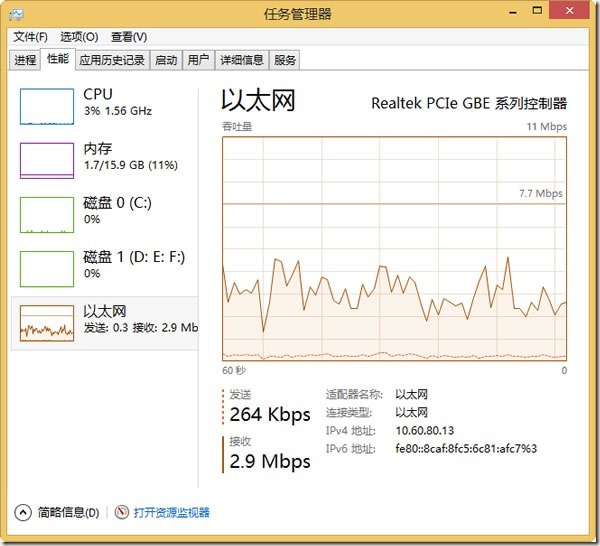
然后下载windows10就没什么压力了:
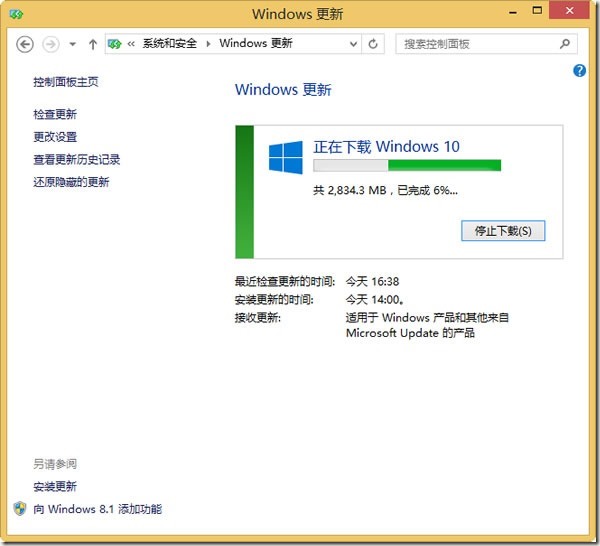
下载好了之后开始安装:

安装过程全自动,几乎不需要手动点什么,很顺利的就装好了windows10
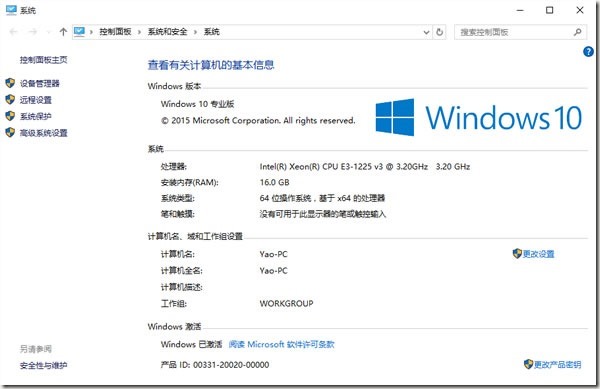
无法升级的朋友,请先确认自己的电脑是否属于零售密钥或OEM密钥,方法是 win+r 然后使用 slmgr.vbs –dlv 命令查看系统信息,“描述”那行的最后面有 Retail 或 OEM 或 VOLUME 字样,对应关系如下:
Retail 零售密钥
OEM OEM密钥
VOLUME 批量授权密钥
如果不是Retail或OEM,哪怕推送win10也不建议升级,因为微软的政策是这部分用户不提供免费升级的,建议最稳妥的办法是重新安装win7或win8然后上淘宝买激活码,然后升级win10,根据微软的说法,升级成功之后系统会记住你的这台电脑,以后你重装系统啥的会自动激活,享受永久免费的win10
对于win10,我的优化建议是:
1、打开图片还是右击手动打开然后设置图片查看器为默认打开方式比较顺眼点
2、如果不用OneDrive的话,右击图标点开设置取消开机启动
3、左下角的搜索栏太宽了,右击选择搜索然后显示搜索图标
4、IE还是固定到任务栏比较好,因为许多网站暂时还是得要用IE
5、windows应用商店不怎么用的话,还是解锁任务栏图标吧
暂时就这么多建议,这样搞一下win10顺眼多了!
win10的折腾让我有两个感慨:
1、win10确实是个大进步,很好用,如果说它是下一个XP,我选择相信
2、电信太会赚钱了,譬如上海电信推出的诸如精品网之类的套餐 (说白了其实就是普通用户的国际带宽限制得较苛刻,精品网用户的国际带宽限制得较宽松)
半个月前试着移除 KB:3033889 来解决win8.1任务栏卡死的情况:https://www.mpyes.com/2015.03.31/10:37:15 用了一段时间发现根本无效,上周更是备受任务栏不断卡死的折磨,于是打算重装系统了…..
重装之前突然想到试着安装可选更新看看,安装完之后用了个把小时,发现没有卡死的情况,然后继续试用,经过好几天的使用发现任务栏卡死的情况似乎真的没有了,现在这个windows系统用起来真心很爽!
前段时间电脑突然出现任务栏经常假死的情况,起初我怀疑是不是我的电脑硬盘出问题了,但是发现家里电脑也出现类似的情况,于是上网查了一下,发现许多人都遇到了windows8.1任务栏假死的情况,而且这些情况都是在今年三月更新之后才出现的!
查到微软的工程师回复过网友说建议移除 KB:3033889 这个更新,我试了,移除之后任务栏假死的状况确实少多了,而且每次假死的恢复时间也缩短了,但是并未能彻底解决问题;今天又上网查了下,发现其它网友说还要移除一些别的更新,但是有好多版本的说法,于是我想要不把三月份的更新全给移除了吧,结果看了下发现三月更新居然有49个,这尼玛要是一个一个的移除得多费时间啊,还不如直接重装系统呢!
windows更新一般在每个月的第二个星期二,所以下次更新应该在4月14号,所以我觉得还是暂时先等等吧,现在一天也就假死个十次左右可以接受的(前段时间每天要假死几十次,让人很崩溃) 到时候安装四月更新再看看是否修复了任务栏假死的问题,实在不行的话就重装系统吧…..
感觉微软太不负责了,前几年我动员公司购买了正版windows+office,结果发现微软不提供正版光盘了、要求客户到网站自行下载安装文件自行刻盘,结果微软的网站死慢死慢的,挂了一夜都没下载得下来!当时买的是win7,前两年又动员我升级到win8(当然,是要付钱的) 我拒绝了,如今,又要搞win8居然也要淘汰了….. 所以感觉微软真心很坑! 加上近期的win8.1任务栏假死的情况,我感觉微软现在是越来越瞎搞了!